Tarea 2: creación de una base de datos de RDS y conexión automática a la instancia de EC2
Objetivo de la tarea
El objetivo de esta tarea es crear una base de datos de RDS y usar la característica de conexión automática de la consola de RDS para configurar automáticamente la conexión entre la instancia de EC2 y la base de datos de RDS.
Pasos para crear una base de datos de RDS
Siga los pasos que se indican a continuación para crear una base de datos de RDS y conectarla a la instancia de EC2 mediante la característica automática de la consola de RDS.
Para ver una animación de estos pasos, consulte Ver animación: creación de una base de datos de RDS y conexión automática a una instancia de EC2.
Configuración de la instancia de la base de datos
Los pasos de esta tarea configuran la instancia de la base de datos de la siguiente manera:
-
Tipo de motor: MySQL
-
Plantilla: nivel gratuito
-
Identificador de la instancia de la base de datos:
tutorial-database -
Clase de instancia de la base de datos:
db.t3.micro
importante
En un entorno de producción, tiene que configurar la instancia para que se ajuste a sus necesidades específicas.
Para crear una base de datos de RDS y conectarla automáticamente a una instancia de EC2
Abra la consola de Amazon RDS en https://console.aws.amazon.com/rds/
. -
En el selector de regiones (en la parte superior derecha), elija la Región de AWS en la que creó la instancia de EC2. La instancia de EC2 y la base de datos de RDS deben estar en la misma región.
-
En el panel, elija Create database (Crear base de datos).
-
En Choose a database creation method (Elegir un método de creación de base de datos), compruebe que la opción Standard Create (Creación estándar) esté seleccionada. Si elige Easy create (Creación sencilla), la característica de conexión automática no estará disponible.
-
En Engine options (Opciones del motor), para Engine type (Tipo de motor), elija MySQL.
-
En Templates (Plantillas), elija una plantilla de ejemplo que se adapte a sus necesidades. Para este tutorial, elija Free tier (Nivel gratuito) para crear una base de datos de RDS sin costo alguno. Sin embargo, tenga en cuenta que el nivel gratuito solo está disponible si la cuenta tiene menos de 12 meses de antigüedad. Se aplican otras restricciones. Para obtener más información, seleccione el enlace Info (Información) en el cuadro Free tier (Nivel gratuito).
-
En Configuración, realice la siguiente operación:
-
En DB instance identifier (Identificador de instancias de bases de datos), ingrese un nombre para la base de datos. En este tutorial, escriba
tutorial-database. -
En Master username (Nombre de usuario maestro), deje el nombre predeterminado, que es
admin. -
En Master password (Contraseña maestra), ingrese una contraseña que pueda recordar para este tutorial y, a continuación, en Confirm password (Confirmar contraseña), vuelva a escribirla.
-
-
En Configuración de la instancia, para DB clase de instancia de la base de datos, deje el valor predeterminado, que es db.t3.micro. Si la cuenta tiene menos de 12 meses de antigüedad, puede utilizar esta instancia de forma gratuita. Se aplican otras restricciones. Para obtener más información, consulte capa gratuita de AWS
. -
En Connectivity (Conectividad), en Compute resource (Recurso informático), elija Connect to an EC2 compute resource (Conectarse a un recurso informático de EC2). Esta es la característica de conexión automática de la consola de RDS.
-
En EC2 instance (instancia de EC2), elija la instancia de EC2 a la que desea conectarse. Para los fines de este tutorial, puede elegir la instancia que creó en la tarea anterior, con el nombre
tutorial-instance, o elegir otra instancia existente. Si no ve la instancia en la lista, elija el icono de actualización que se encuentra a la derecha de Connectivity (Conectividad).Cuando se utiliza la característica de conexión automática, se agrega un grupo de seguridad a esta instancia de EC2 y otro, a la base de datos de RDS. Los grupos de seguridad se configuran automáticamente para permitir el tráfico entre la instancia de EC2 y la base de datos de RDS. En la siguiente tarea, comprobará que los grupos de seguridad se crearon y asignaron a la instancia de EC2 y a la base de datos de RDS.
-
Seleccione Crear base de datos.
En la pantalla Databases (Bases de datos), Status (Estado) de la nueva base de datos es Creating (En creación) hasta que la base de datos esté lista para usarse. Cuando el estado cambie a Available (Disponible), podrá conectarse a la base de datos. Según la clase de la base de datos y la cantidad de almacenamiento, es posible que la nueva base de datos tarde hasta 20 minutos en estar disponible.
Para obtener más información, consulte Configure automatic network connectivity with an EC2 instance (Configuración de la conectividad automática de red con una instancia de EC2) en la Guía del usuario de Amazon RDS.
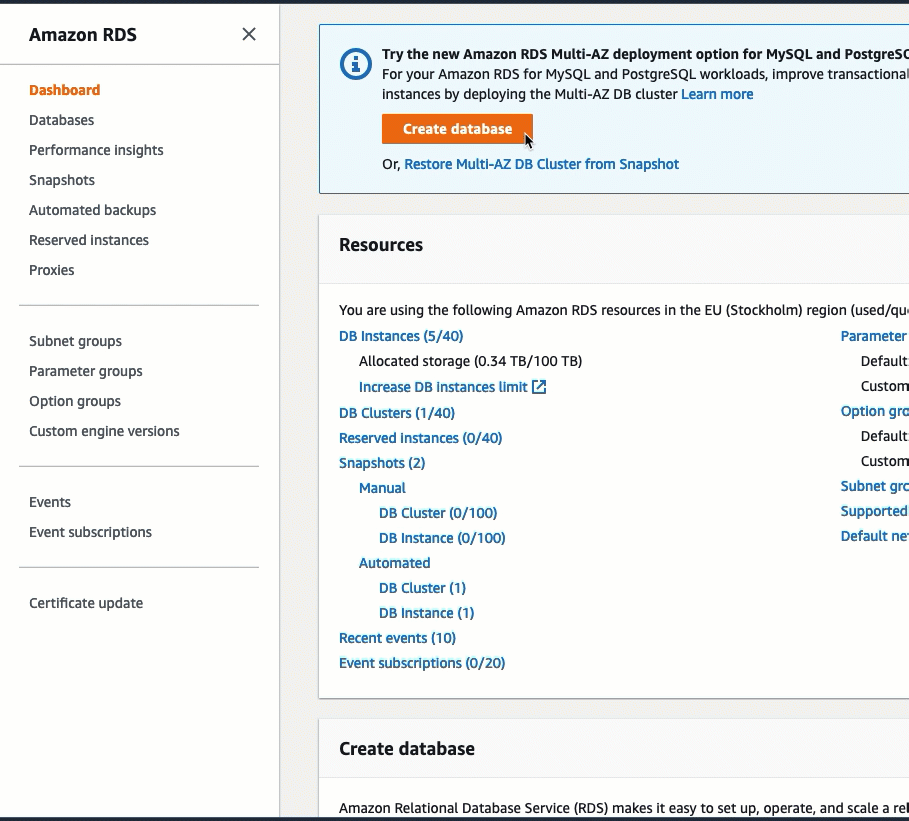
Ya lo tiene todo listo para Tarea 3: comprobación de la configuración de la conexión.